发布日期:2014-04-03 作者:老毛桃一键重装系统 来源:laomaotaoxitong.com
老毛桃w7家庭版开机速度快,是入门级老毛桃w7系统。据调查不少用户在使用中都碰到了老毛桃w7系统资源管理器左栏“桌面”丢失的问题。面对老毛桃w7系统资源管理器左栏“桌面”丢失这样的小问题,我们该如何解决呢?不经常使用电脑的朋友对于老毛桃w7系统资源管理器左栏“桌面”丢失的问题可能会无从下手。但对于电脑专业人员来说解决办法就很简单了: 1. 依次打开 计算机---C盘---用户(或“Users”)文件夹,打开当前登录系统使用用户名对应文件夹,以“Lenovo”用户名为例,找到“桌面”文件夹。(也可直接同时按下windows键和R键输入“ %UsERpRoFiLE% ”直接打开此文件夹) 2. 点击“桌面”文件夹,然后按住鼠标左键,把“桌面”拖动到左侧“收藏夹”区域。如下图所示,拖动到有效位置时提示自动创建快捷方式。看了这些简单操作,你是不是已经掌握了老毛桃w7系统的一些使用技巧了呢?如果还有什么不明白的地方,那就请继续学习下面分享给大家的关于老毛桃w7系统资源管理器左栏“桌面”丢失的问题的具体步骤方法吧。
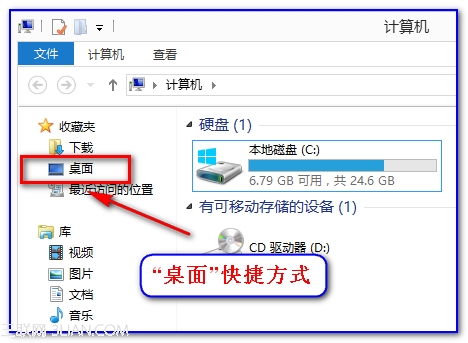
但由于误操作或误清理导致此快捷方式被删除,如何恢复?
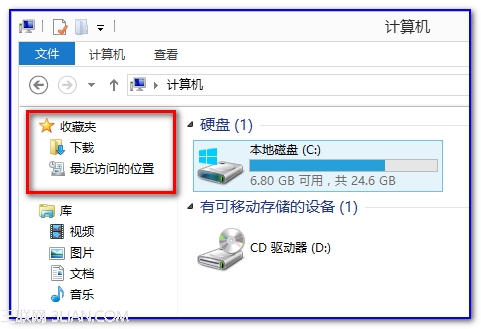
解决方法:
1. 依次打开 计算机---C盘---用户(或“Users”)文件夹,打开当前登录系统使用用户名对应文件夹,以“Lenovo”用户名为例,找到“桌面”文件夹。(也可直接同时按下windows键和R键输入“ %UsERpRoFiLE% ”直接打开此文件夹)
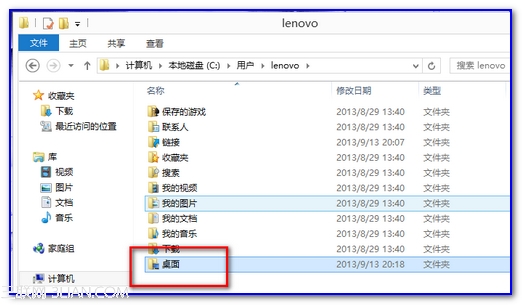
2. 点击“桌面”文件夹,然后按住鼠标左键,把“桌面”拖动到左侧“收藏夹”区域。如下图所示,拖动到有效位置时提示自动创建快捷方式。
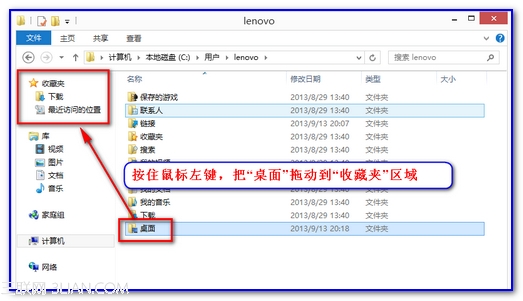
3. 至此“桌面”快捷方式已重新创建,可以点击此图标测试能否显示当前用户“桌面”所保存文件。其他用户名下快捷方式操作方式类似。
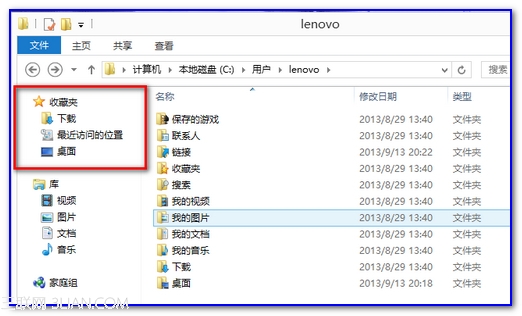
使用教程推荐
本站发布的系统下载与软件仅为个人学习测试使用,不得用于商业用途!如侵犯到您的版权,请及时通知我们!
Copyright ? 2020 All Rights Reserved.老毛桃一键重装系统版权所有!
网站备案号:闽ICP备15018608号-8